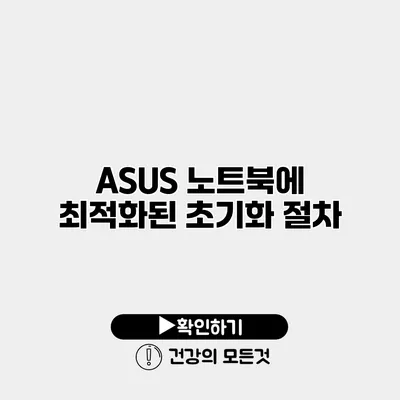ASUS 노트북에 최적화된 초기화 절차 완벽 가이드
기술의 발전 속도가 빨라짐에 따라 컴퓨터의 성능 저하는 불가피한 일입니다. 특히 오랜 시간 사용한 ASUS 노트북이 느려지거나 문제가 발생할 때, 초기화는 효과적인 해결책이 될 수 있습니다. 이 포스팅에서는 ASUS 노트북을 최적화하기 위한 초기화 절차를 상세하게 안내드릴게요.
✅ IPTime 공유기의 비밀번호를 쉽게 초기화하는 방법을 알아보세요.
초기화 필요성
초기화는 노트북의 소프트웨어 문제를 해결하고 원래의 상태로 되돌릴 수 있는 방법입니다. 다음과 같은 경우에 초기화를 고려해보세요.
- 노트북 성능 저하
- 바이러스 감염
- 시스템 불안정성
- 소프트웨어 충돌
✅ 연구실 이사 후 필수 점검 항목을 알아보세요.
초기화 전 준비 사항
초기화를 진행하기 전에 몇 가지 준비 사항이 있습니다. 이를 통해 초기화 후 데이터 손실을 방지할 수 있습니다.
데이터 백업
초기화를 하면 모든 데이터가 삭제됩니다. 변경사항이 필요 없다면 다음의 방법으로 데이터를 백업하세요.
- 클라우드 스토리지(예: Google Drive, Dropbox)에 파일 업로드
- 외장 하드 드라이브에 중요한 자료 저장
- USB 플래시 드라이브를 활용한 데이터 이동
계정 로그아웃
각종 계정에서 로그아웃이 필요합니다. 예를 들어, 다음과 같은 계정에서 로그아웃하도록 하세요.
- 이메일 계정
- 소셜 미디어 계정
- 애플리케이션(예: 게임, 오피스 프로그램)
✅ ASUS 노트북 초기화 방법을 지금 바로 알아보세요!
ASUS 노트북 초기화 방법
ASUS 노트북에는 여러 가지 초기화 방법이 있습니다. 가장 일반적인 두 가지 방법을 소개하겠습니다.
방법 1: Windows 초기화 기능 사용하기
- 설정 열기: 시작 메뉴에서 “설정”을 클릭합니다.
- 업데이트 및 보안 선택: 설정 메뉴에서 “업데이트 및 보안”을 클릭합니다.
- 복구 선택: 왼쪽 메뉴에서 “복구”를 클릭합니다.
- PC 초기화: “내 PC 초기화” 옵션을 선택합니다.
- 옵션 선택: “내 파일 유지” 또는 “모두 제거”를 선택합니다. 후자는 모든 파일과 설정을 삭제합니다.
- 초기화 시작: 화면의 안내에 따라 초기화를 진행합니다.
방법 2: ASUS 복구 파티션 사용하기
ASUS 노트북은 복구 파티션을 이용해 간단하게 초기화할 수 있습니다.
- 노트북 재부팅: 전원 버튼을 눌러 노트북을 재부팅합니다.
- F9 키 누르기: 로고가 나타나면 F9 키를 반복해서 눌러 복구 모드에 진입합니다.
- 언어 선택: 원하는 언어를 선택 후 “다음” 버튼을 클릭합니다.
- 초기화 진행: 화면의 안내를 따라 초기화를 진행합니다.
예시
- 만약 “모두 제거”를 선택한 경우, 모든 개인정보와 프로그램이 삭제되므로 주의가 필요합니다. 초기화를 통해 발생하는 결과는 단순히 느려진 시스템에서 벗어나는 것이 아니라, 새로운 시작을 알리는 기회라는 점을 명심하세요.
| 방법 | 장점 | 단점 |
|---|---|---|
| Windows 초기화 | 사용자 친화적, 다양한 옵션 제공 | 시간 소모가 길 수 있음 |
| ASUS 복구 파티션 | 빠른 초기화, 간편한 프로세스 | 초기화 수준이 제한적일 수 있음 |
✅ 분실한 휴대폰의 안전한 복구 방법을 지금 바로 알아보세요.
초기화 후 설정
초기화가 완료되면 기본 설정을 다시 해야 합니다. 몇 가지 중요한 설정을 확인해봅시다.
- 운영 체제 업데이트: 최신 버전으로 업데이트하여 보안과 성능을 향상시킵니다.
- 드라이버 설치: ASUS 공식 웹사이트에서 최신 드라이버를 다운로드하여 설치하세요.
- 소프트웨어 재설치: 필요한 프로그램을 다시 설치합니다. 이때 클라우드 백업을 활용하면 쉽게 복구할 수 있습니다.
결론
ASUS 노트북의 초기화 절차는 성능 향상을 위한 효과적인 방법입니다. 초기화 후에는 필요한 데이터와 소프트웨어를 다시 설정하여 최적화된 환경을 만들어 보세요. 지금 바로 초기화를 시도해 보세요!
초기화가 필요한 이유와 그 절차를 이해했다면, 여러분의 ASUS 노트북을 새롭게 태어나게 할 기회를 놓치지 마세요!
자주 묻는 질문 Q&A
Q1: ASUS 노트북 초기화는 언제 고려해야 하나요?
A1: 노트북 성능 저하, 바이러스 감염, 시스템 불안정성, 소프트웨어 충돌 등이 있을 때 초기화를 고려해야 합니다.
Q2: 초기화 전에 어떤 준비를 해야 하나요?
A2: 데이터 백업을 하고 이메일, 소셜 미디어, 애플리케이션 등에서 로그아웃해야 합니다.
Q3: ASUS 노트북을 초기화하는 방법은 무엇인가요?
A3: Windows 초기화 기능이나 ASUS 복구 파티션을 사용하여 초기화할 수 있습니다.